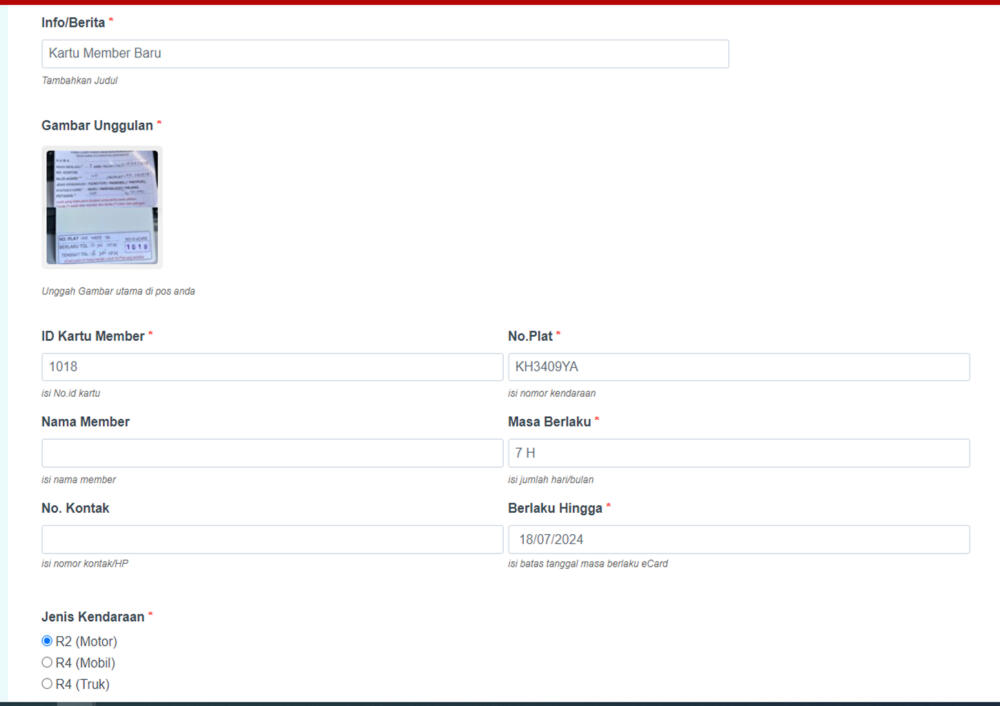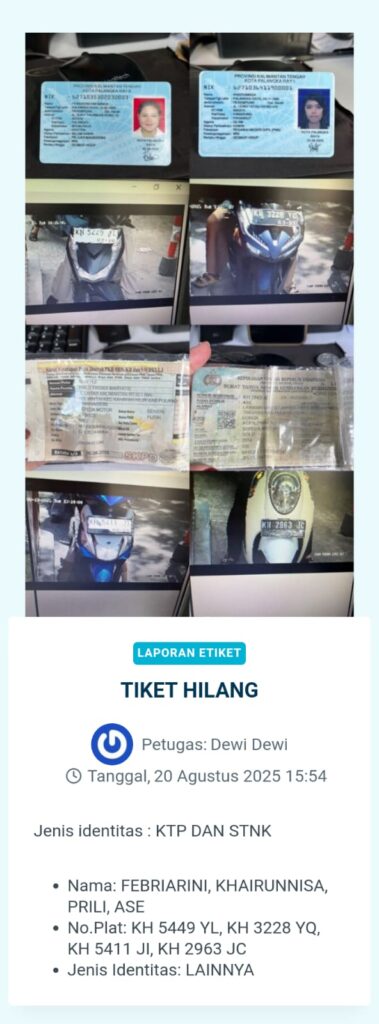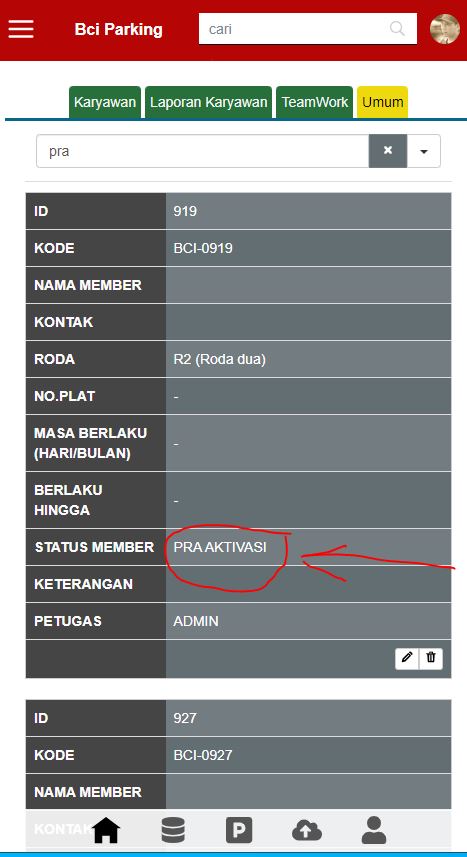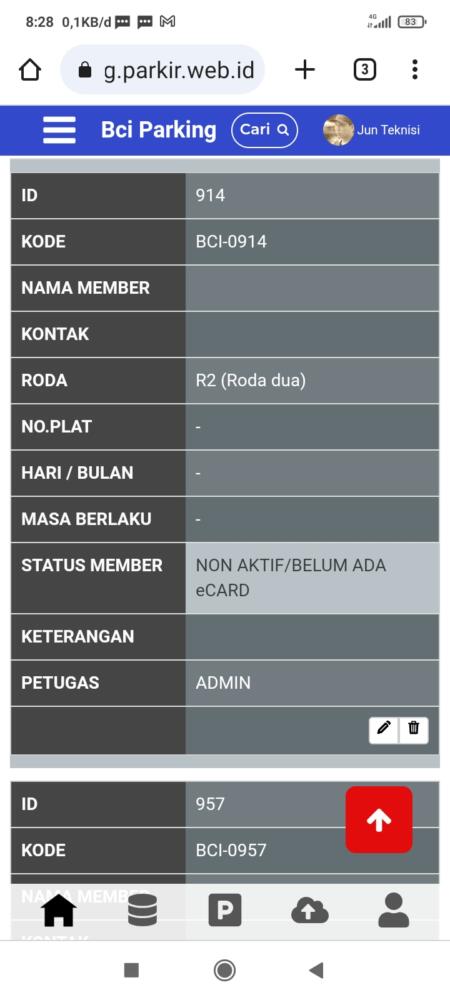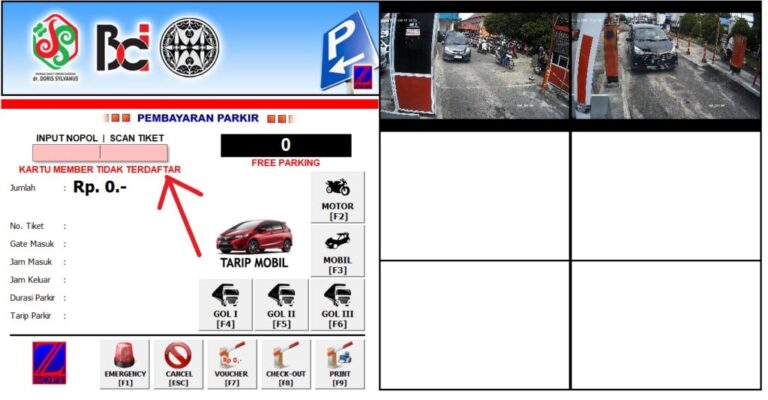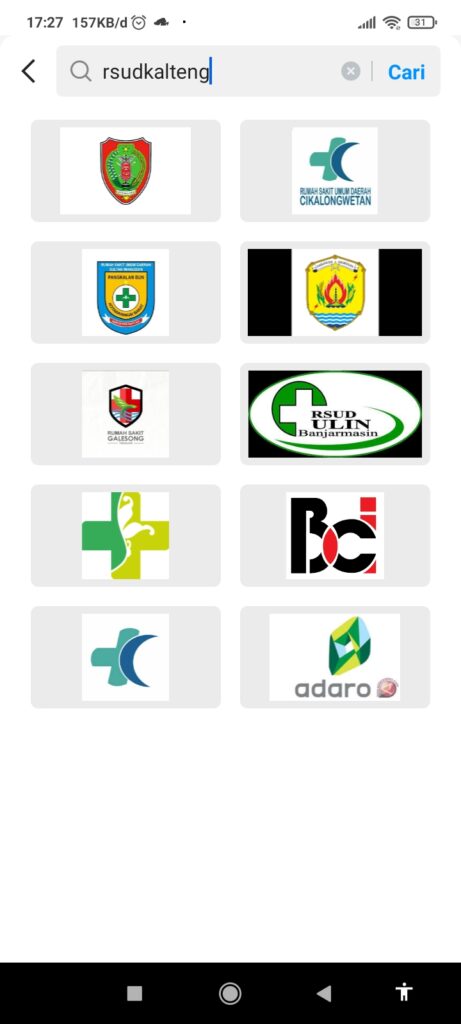02. (SOP) entri data Member Baru dan update data table ecard parkir kategori member umum pada web apps Bci parking
Sebelum entri data member baru pada web app parkir berikut tata cara daftar ecard parkir
- Calon member ecard mengisi form tertulis yang sudah disedikan pada masing-masing loket kasir.
- Kasir menyiapkan eCard parkir, cek dulu apakah eCard parkir benar masih aktif dengan cara tap ecard pada RFID reader, dan jika ecard masih aktif bisa dilanjutkan dengan mengisi no.plat dan masa tenggat kartu pada label ecard (jika eCard tidak aktif sortir dan beri tulisan yang nantinya akan diambil admin)
- Kasir memotret form fisik dan ecard parkir sebagai bukti fisik yang nantinya akan di unggah saat entri data ecard parkir di web app parkir.
- Kasir menyerahkan ecard parkir pada member yang sebelumnya sudah membayar biaya parkir sesuai ketentuan.
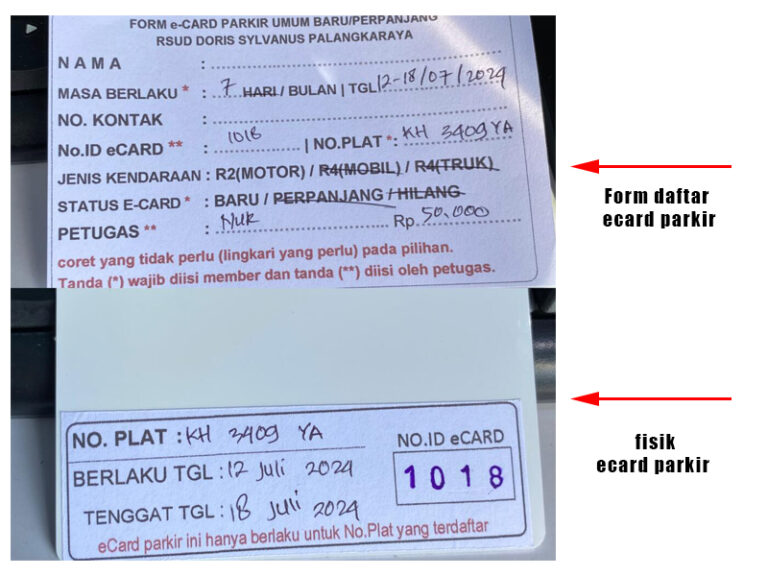
untuk efesiensi waktu petugas kasir boleh membuat kolase dari foto form dan ecard sekaligus banyak /kolase pada smartphone asalkan masa berlaku/tenggat dari eCard parkir sama, berikut contohnya
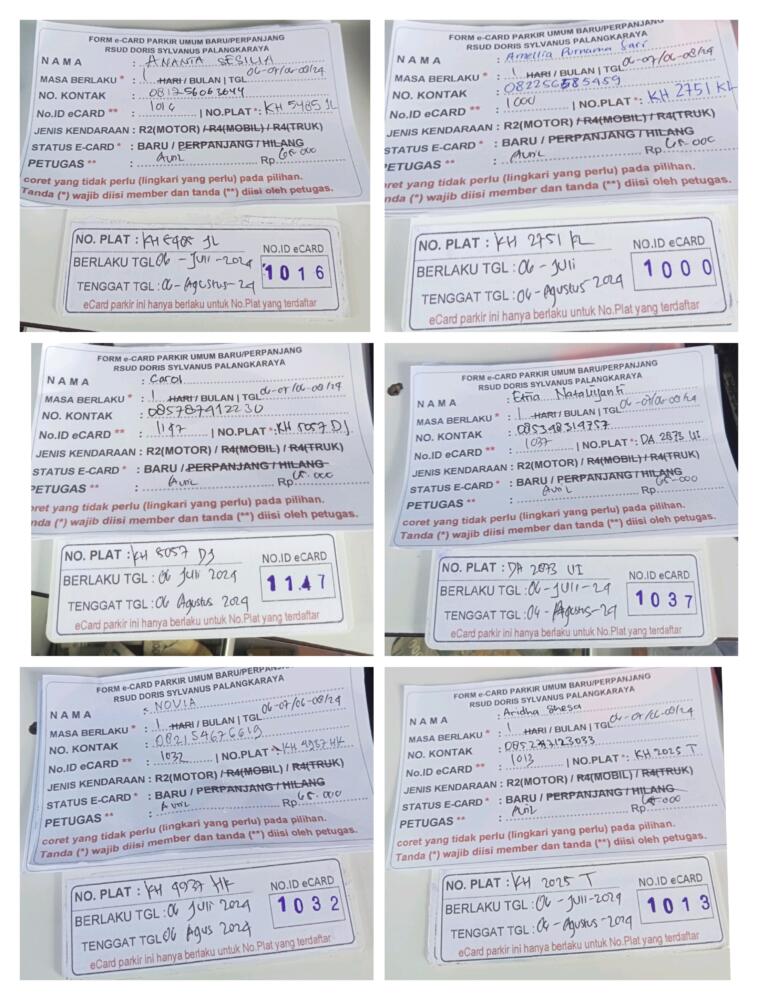
1. POSTING/ENTRI DATA LAPORAN ECARD PARKIR PADA WEB APP
Sebelum posting data berikut adalah tampilan dari hasil postingan laporan ecard
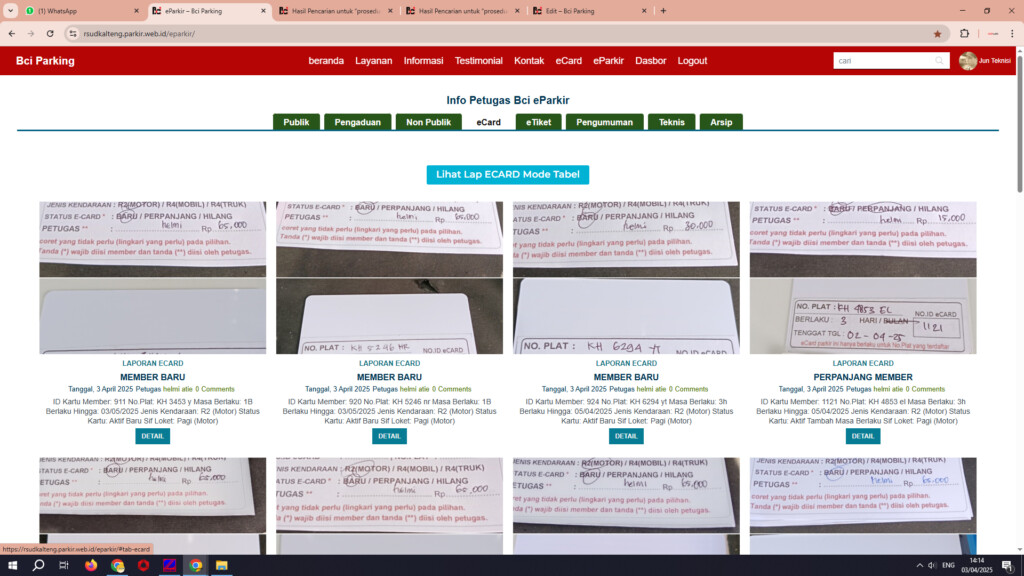
gambar diatas Tampilan pada dekstop
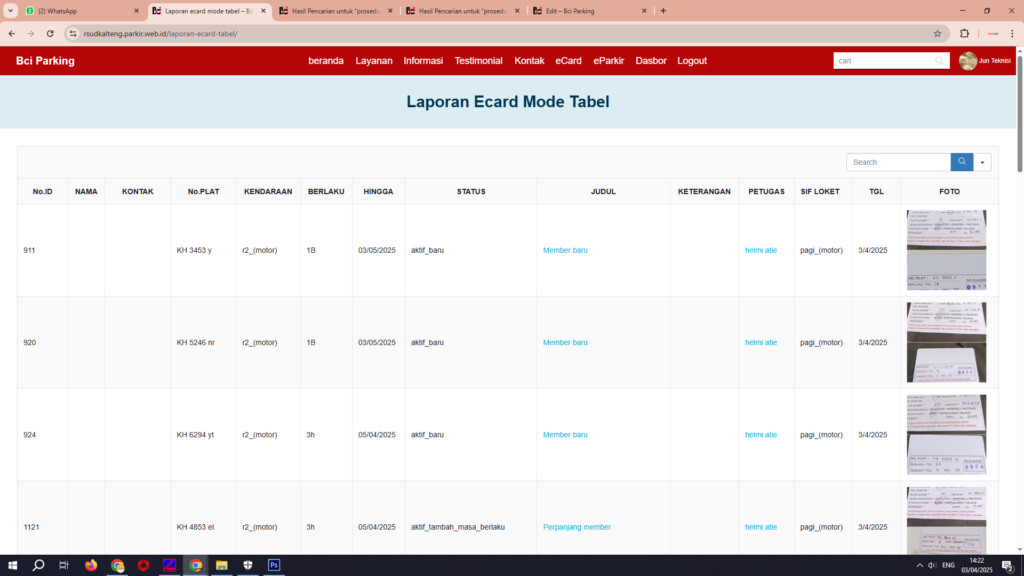
gambar diatas Tampilan pada dekstop mode table
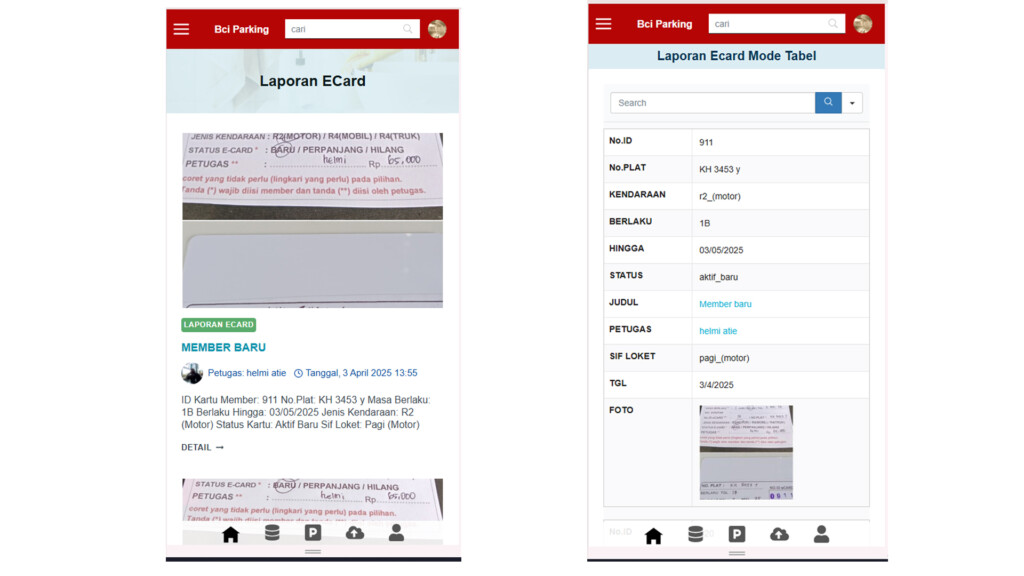
gambar diatas Tampilan pada selular
Cara posting laporan ecard mode dekstop
- klik menu dasbor pada web dekstop
- klik tab menu postingan
- klik sub tab menu ecard
- isi form sesuai data pada form fisik yang telah ditulis member
- unggah foto form fisik dan ecard dengan klik tombol tambah foto
- klik tombol posting info untuk unggah laporan.
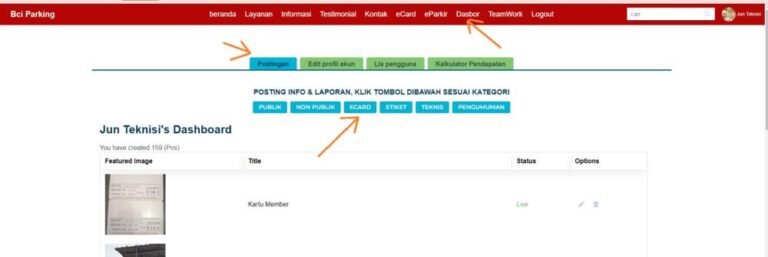
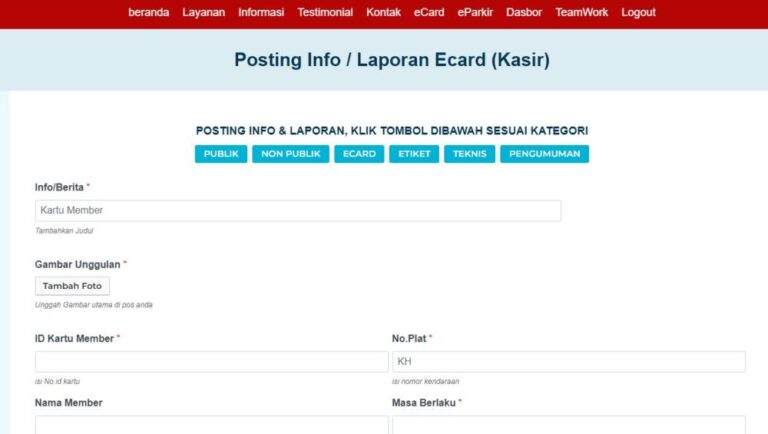
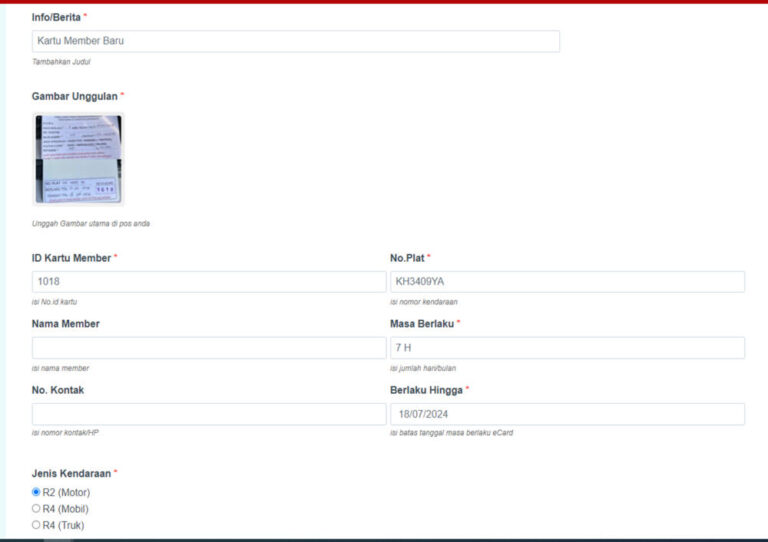
Cara posting laporan ecard mode Mobile
- sentuh/tekan bar menu icon awan
- tekan tab menu “ecard (kasir)” pada posting info & laporan eparking
- isi form sesuai data pada form fisik yang telah ditulis member
- unggah foto form fisik dan ecard dengan klik tombol tambah foto
- tekan tombol posting info untuk unggah laporan.
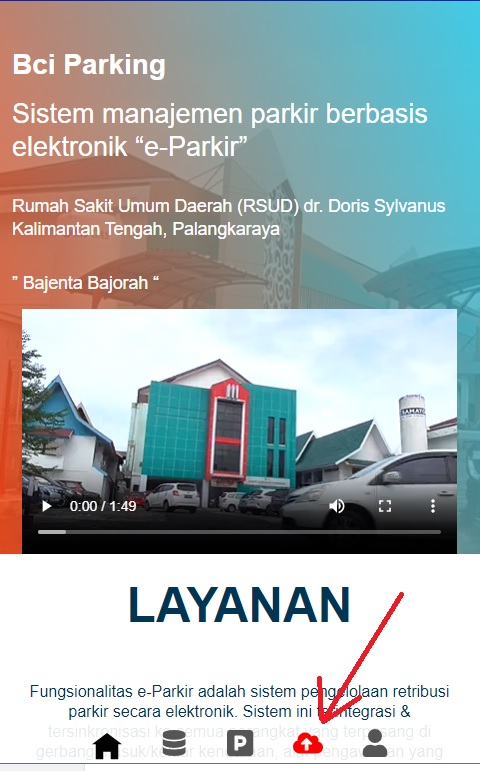
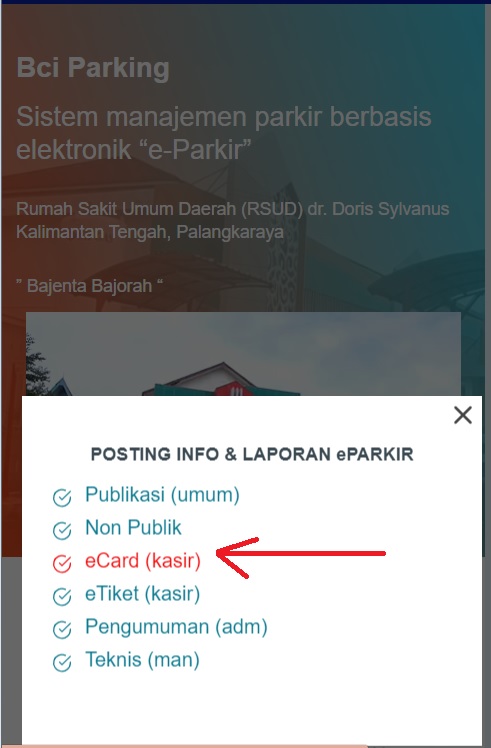
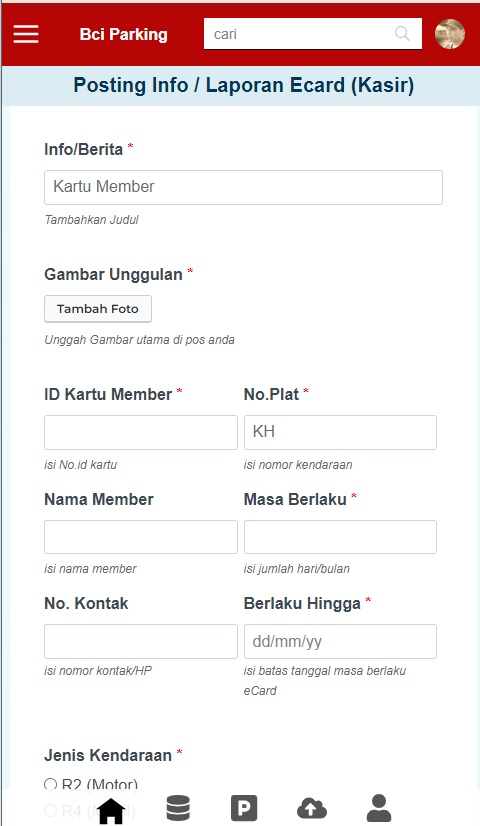
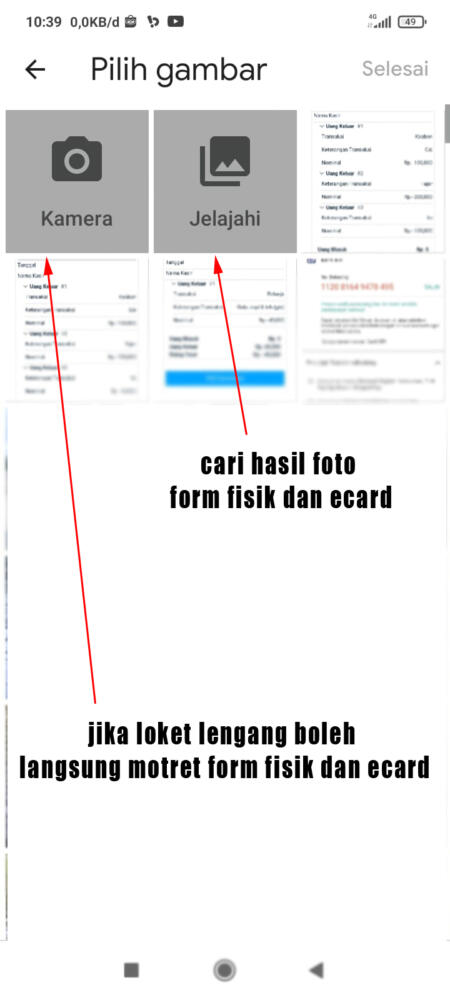
Dan gambar dibawah ini cara mengisi form web app dengan id ecard masal / banyak
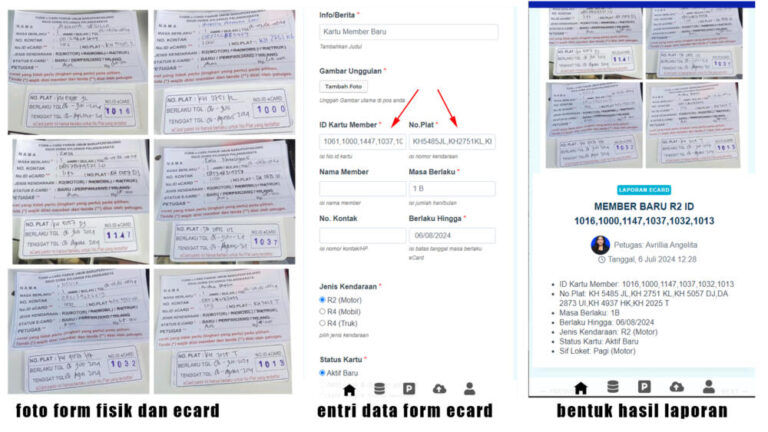
2. UPDATE DATA ECARD PARKIR PADA WEB APP MENU eCARD
Setelah posting/entri laporan eCard parkir pada menu eparkir bisa dilanjutkan dengan update data table eCard parkirCara update data table ecard parkir mode dekstop
- klik menu ecard pada web dekstop
- klik tab menu umum
- klik searching / cari dan ketik No.id ecard parkir yg akan di update
- klik icon pensil untuk update data
- isi form sesuai data pada form fisik / laporan entri data yg dibuat sebelumnya
- klik tombol update untuk menyimpan
- selesai
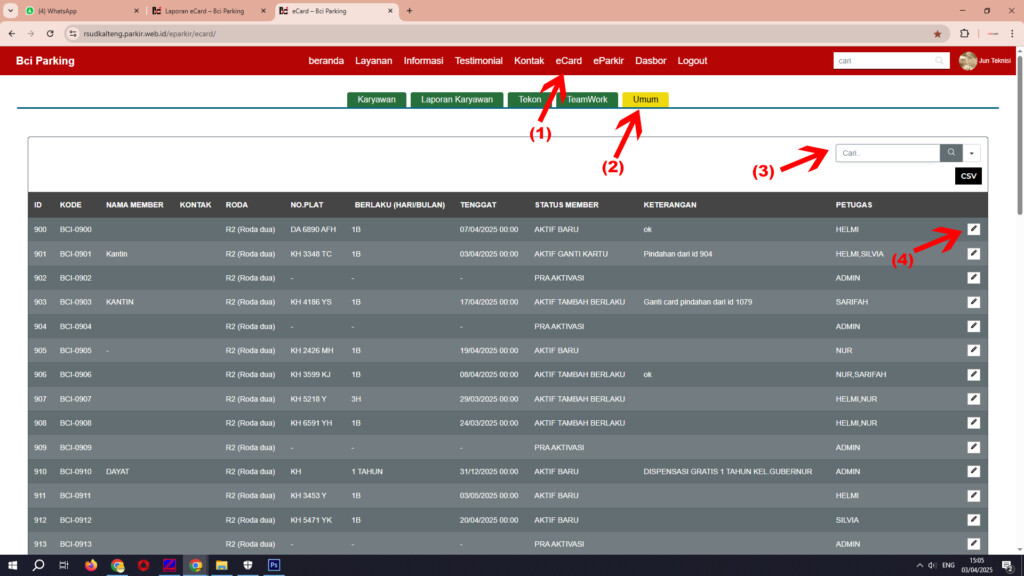
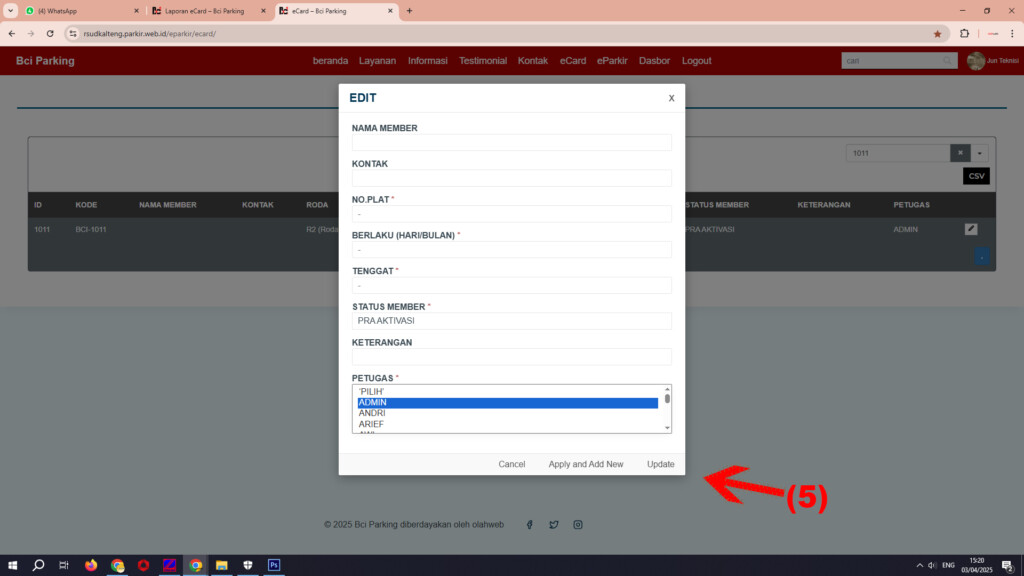
Cara update data table ecard parkir mode seluler/mobile
- tekan menu bawah icon data base pada web selular
- tekan sub menu eCard umum
- tekan searching / cari dan ketik No.id ecard parkir yg akan di update
- tekan icon pensil untuk update data
- isi form sesuai data pada form fisik / laporan entri data yg dibuat sebelumnya
- tekan tombol update untuk menyimpan
- selesai
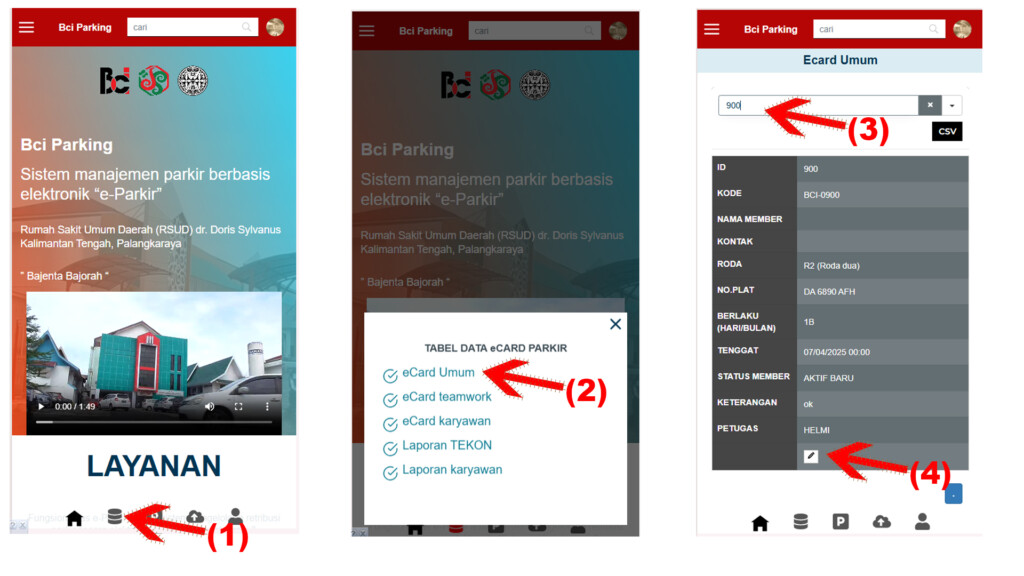
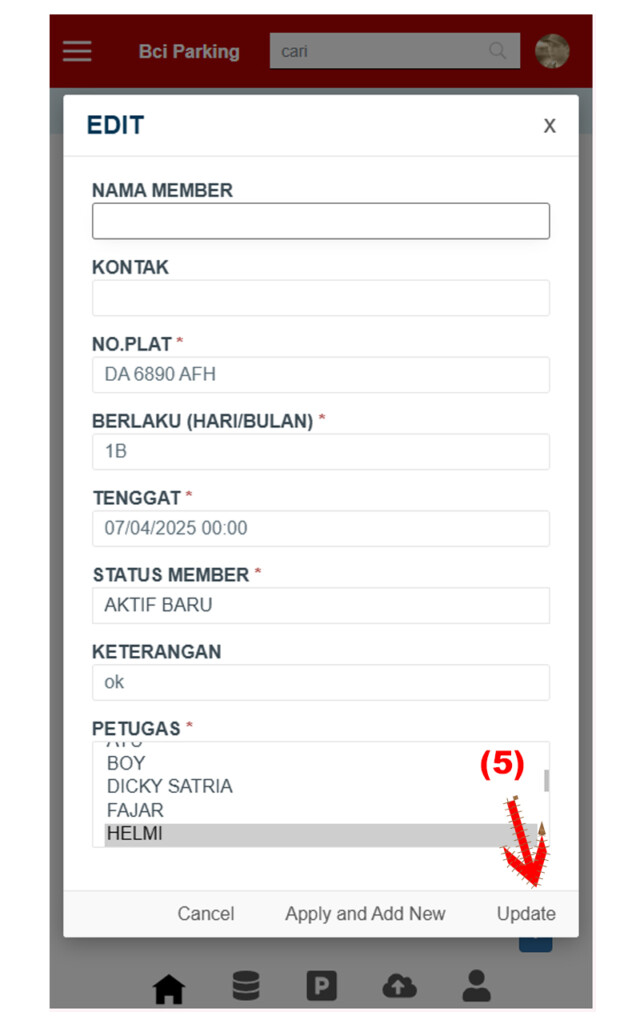
3. ENTRI DAN UPDATE DATA ECARD PARKIR UNTUK PERPANJANG MASA BERLAKU DAN KARTU KEMBALI AKTIF SESUAI MASA TENGGAT / LEWAT 1-2 HARI
Cara perpanjang masa berlaku eCard parkir
- Syarat perpanjang masa berlaku ecard adalah status kartu pada masa tenggat dengan melihat tulisan pada ecard, jangan lupa cek tap ecard pada rfreader untuk mengetahui ecard masih aktif (jika tidak aktif ganti dengan yang baru, kejadian ini bisa terjadi karena beberapa hal)
- jika kartu setelah di tap msh aktif,Tempel stiker masa belaku kosong yang tersedia diloket kasir pada ecard yang akan diperpanjang menutupi stiker sebelumnya, kemudian tulis no.plat, masa tenggat sesuai keinginan member dan no.id sama dengan no.id ecard sebelumnya. Namun jika kartu setelah ditap tidak aktif ganti dengan kartu baru namun data yang akan diisi pada web apps tetap perpanjang kartu dan beri info pindah id kartu ke id.ecard yang baru pada kolom keterangan.
- foto ecard dan mintakan uang perpanjangan ecard sesuai waktu masa berlaku (tanpa uang jaminan) dan serahkan kartu kepada member.
- entri data ecard dan update data tabel ecard pada web apps Bci Parking, caranya sama dengan cara diatas yaitu seperti member baru.

Cara entri dan update data tabel eCard parkir kartu kembali
- entri & update data tabel ecard parkir pada web apps Bci Parking yaitu kartu kembali pada masa tenggat (lihat tulisan tenggat pada ecard) atau lewat 1-2 hari masa tenggat saja, dengan indikasi adanya transaksi uang keluar jaminan kartu.
- Serahkan uang kembali kepada member sesuai masa tenggatnya, biaya jaminan ecard akan dikembalikan penuh sebesar 15 Ribu jika member mengembalikan ecard sesuai masa tenggat. jika saat mengembalikan terlewat 1-2 hari maka uang jaminan dikembalikan tidak penuh dengan perhitungan lewat 1 hari=10Ribu dan lewat 2 hari = 5 Ribu.
- jika kartu telah lewat 3 hari atau lebih dari masa tenggat, maka tidak ada uang jaminan kartu kembali, jelaskan kepada member bahwa uang tersebut (15 Ribu) sudah dikonversi untuk biaya parkir selama 3 hari. ecard parkir menjadi milik member yang bersangkutan, tapi apa bila member tidak mau membawa ambil saja dan kumpulkan beri keterangan dengan tulisan kembali pada secarik kertas
- kemudian foto ecard, kartu kembali dan entri & update data tabel ecard pada web apps Bci Parking, caranya sama dengan cara diatas yaitu seperti member baru, jika kartu telah lewat 3 hari atau lebih dari masa tenggat tidak usah melakukan entri data ecard & update data tabel ecard pada web apps Bci Parking.